Så här tar du bort WhatsApp-meddelanden

Ibland vill du bara ta bort ett meddelande från WhatsApp. Kanske har du skickat ett meddelande som är avsedd för din partner till din mamma, eller kanske du bara vill dölja personuppgifter som ett lösenord som du har delat. Oavsett orsaken, låt oss se hur du gör det.
Med WhatsApp finns det två alternativ när du tar bort meddelanden. Om du raderar ett meddelande som du skickar inom sju minuter efter det att det skickats kan du ta bort det från varje mottagares enhet. Det här fungerar om du meddelar en person eller en grupp. De får bara se en anteckning som säger att meddelandet har raderats. Även om de har läst det redan, så länge du raderar det inom sju minuter, kommer meddelandet att försvinna (även om de säkert kommer ihåg vad det sa).
Om du väntar mer än sju minuter för att radera en meddelande eller radera ett meddelande som någon annan har skickat till dig, sakerna är lite annorlunda. Du kan fortfarande radera det från din enhet, men det kommer att förbli på alla andras. Det här skyddar dig om någon går igenom dina WhatsApp-meddelanden, men informationen finns fortfarande där någonstans.
På iPhone
Om du vill radera ett WhatsApp-meddelande på iOS, tryck länge på det och tryck sedan på Radera-knappen följt genom raderingsikonen.
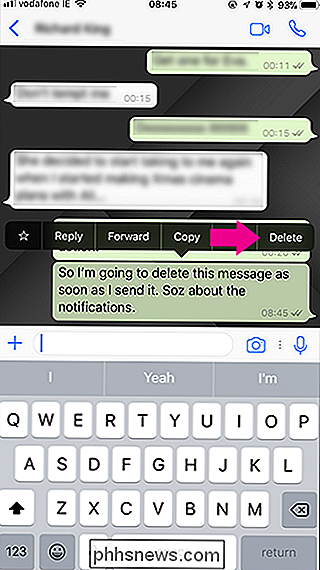
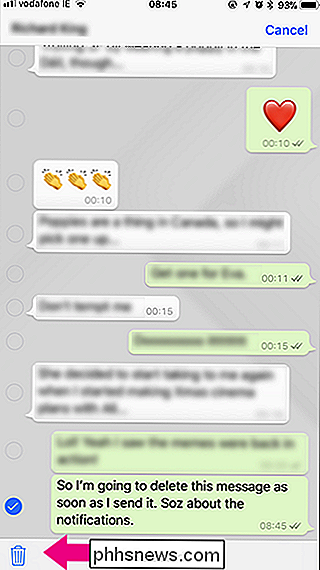
Välj om du vill radera meddelandet för alla eller bara från din egen enhet. Om det har gått mer än sju minuter sedan du skickade meddelandet eller någon annan skickade den kan du bara ta bort den från din egen enhet.
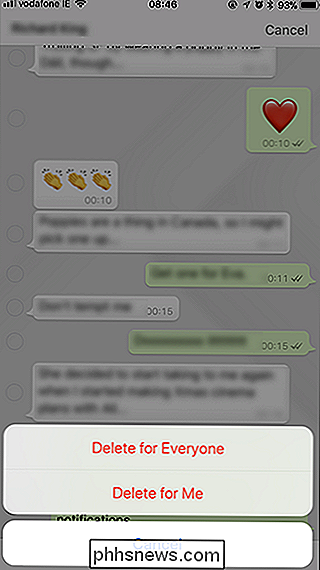
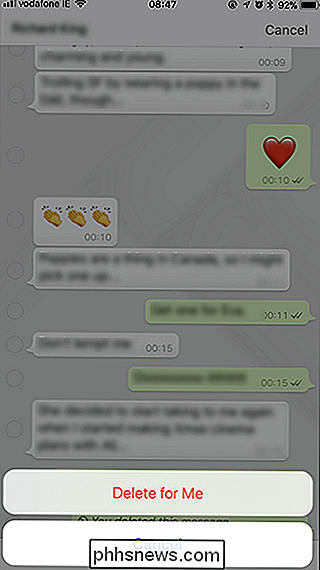
Och så är meddelandet borta.
På Android
Om du vill radera ett WhatsApp-meddelande på Android trycker du länge på det och trycker sedan på raderingsikonen.

Om du försöker radera meddelandet inom sju minuter efter att du skickat det ser du alternativet Radera för alla . Annars ser du bara Ta bort för mig. Välj det alternativ du vill ha.

Meddelandet är nu raderat.

Så här tar du bort en gammal dator från en Windows-hemgrupp
Windows Homegroup är utmärkt för att dela dokument, bilder och skrivare mellan datorer i ditt hemnätverk. Om du har skapat det för ett tag kanske du har märkt att spöken i den gamla datorn hänger i din hemgruppslista. Så här förbereder du dem. RELATERAD: Allt du behöver veta om att använda HomeGroups i Windows Om du är på ett hemnätverk och vill ha ett enkelt sätt att dela filer och skrivare mellan datorer utan att monkey Med Windows-nätverksinställningar är Homegroup en utmärkt funktion.

Så här stoppar du Windows 10: s Game DVR från att sakta ner datorns spel.
Windows 10: s inbyggda Game DVR-funktion hjälper dig spela in din spelning, ta bilder och skicka dem online. Men det kan också störa ditt spel prestanda. Bakgrundsinspelning kräver en del av din GPU-ström, och vissa spelare vill ha all GPU-effekt som de kan få. RELATED: Hur spelar man upp PC-spel med Windows 10: s spel-DVR och spelfält "DVR "-funktionen är bakgrundstjänsten som är associerad med spelfältet.



